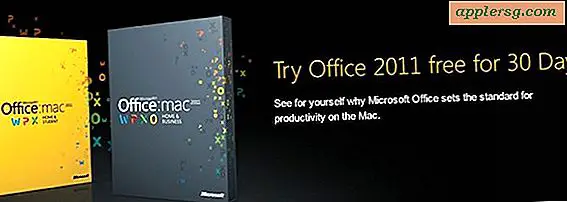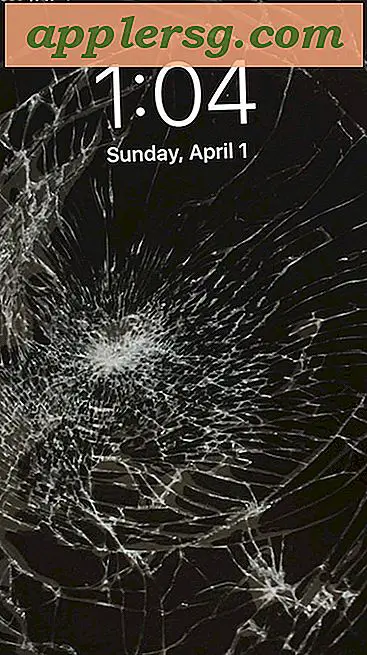Hoe voeg ik iCloud Drive toe om op Mac te dokken

iCloud Drive zorgt voor eenvoudige toegang tot de cloud en opslag van gegevens van Mac- en iOS-apparaten, zodat het voor veel Mac-gebruikers erg handig is om op elk moment snel toegang te krijgen tot iCloud Drive via het Dock.
Hoewel er verschillende manieren zijn om iCloud Drive vanaf een Mac te gebruiken, is een van de snelste manieren om toegang te krijgen tot iCloud Drive door het in het Dock van Mac OS te plaatsen, net zoals veel iPad- en iPhone-gebruikers dat doen in iOS. In Mac OS ziet dit er op het eerste gezicht misschien niet uit, maar door wat rond te kijken in het Mac-bestandssysteem kun je het iCloud Drive-pictogram in het Dock plaatsen voor gemakkelijke toegang vanaf elke locatie.
Hoe voeg ik iCloud Drive toe aan Dock van Mac OS
Om iCloud Drive in het Dock van Mac OS te plaatsen, moet je toegang krijgen tot een systeemmap en die gebruiken als sneltoets om toe te voegen aan het Dock. Dat klinkt waarschijnlijk ingewikkelder dan het is, want hier is alles wat je hoeft te doen:
- Ga naar de Finder van Mac OS, open het menu "Go" en kies "Ga naar map"
- Voer het volgende pad precies in en druk op Return:
- Zoek de toepassing "iCloud Drive.app" in deze map en sleep deze vervolgens naar het dok op de Mac waar u iCloud Drive wilt plaatsen.
/System/Library/CoreServices/Finder.app/Contents/Applications/ 

Nu kunt u in het Mac Dock direct op het pictogram van iCloud Drive klikken om het te openen.

Met snelle Dock-toegang is het sneller dan ooit om toegang te krijgen tot uw iCloud Drive-bestanden en ook om bestanden naar iCloud Drive op de Mac te kopiëren of om ze daar naartoe te verplaatsen.
Natuurlijk hebt u altijd toegang tot iCloud Drive vanuit de zijbalk van het Finder-venster, of vanuit het Go-menu zelf, maar als u het in het Dock plaatst, heeft u het extra voordeel dat u onmiddellijk vanuit elke locatie en elke andere toepassing bereikbaar bent, zonder terug te hoeven keren naar de Finder eerste.
Voor een snelle achtergrond: iCloud Drive wordt nog steeds iCloud Drive op de Mac genoemd, maar het is nu in iOS hernoemd als "Bestanden", waarbij iCloud Drive een locatie is binnen de Bestanden-app in de iOS-wereld. Nu is de app Bestanden altijd zichtbaar in iOS, terwijl voordat iCloud Drive zichtbaar moest worden gemaakt op het startscherm van iOS, vergelijkbaar met hoe het vroeger ook op de Mac werd verborgen. Als u echter toegang hebt tot iCloud Drive op de Mac of iCloud Drive via de app Bestanden op een iPhone of iPad, zal de inhoud van het bestand hetzelfde zijn.
Als je dit leuk vond, zou je waarschijnlijk enkele andere iCloud Drive-tips op prijs stellen, dus bekijk ze.